1、如下图示,打开Proe软件,新建一缺省的实体零件

2、如下所示,激活拉伸命令,随意拉伸一个圆柱体,作为后面的演示所用。
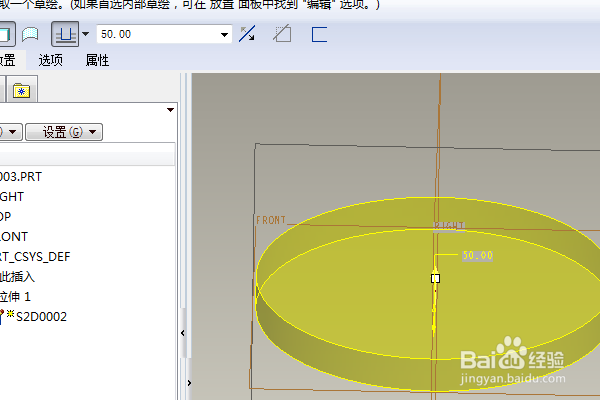
3、如下所示,执行【插入——扭曲】,激活扭曲命令,

4、如下所示,在上边的工具栏中点击“启动扭转工具”,然后选择圆柱体,方向自动确定为坐标系,

5、如下所示,输入角度45,看着旋转的效果,不明显,

6、如下所示,点击工具栏中的“切换到下一个轴”,实体立马就变了,

7、如下所示,点击鼠标,手动调整角度,看着烂瘀佐栾这个扭转效果,立竿见影,完成不同。扭转操作完成,点击上边工具栏中的√,完成并结束本次扭转操作。

